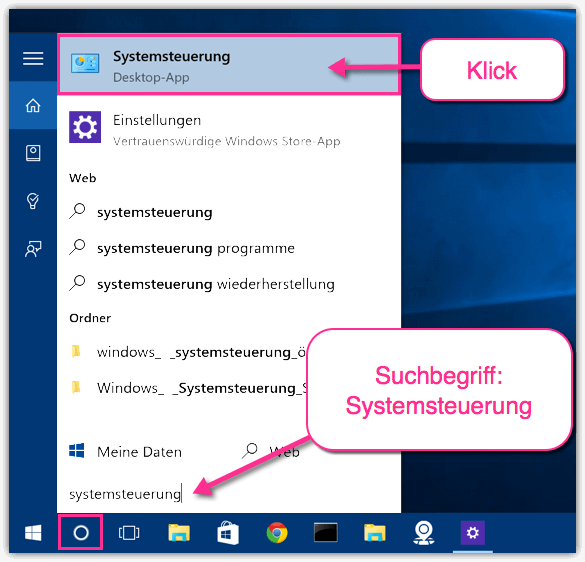In dieser Anleitung zeige ich dir, wie du die Systemsteuerung bei Windows 10 öffnest. Die Systemsteuerung ist im Gegensatz zu Windows 7 etwas versteckt. Wer aber schon mal mit Windows 8 oder 8.1 gearbeitet hat, wird sie sofort finden können. Ich zeige hier drei unterschiedliche Methoden die Systemsteuerung zu öffnen.
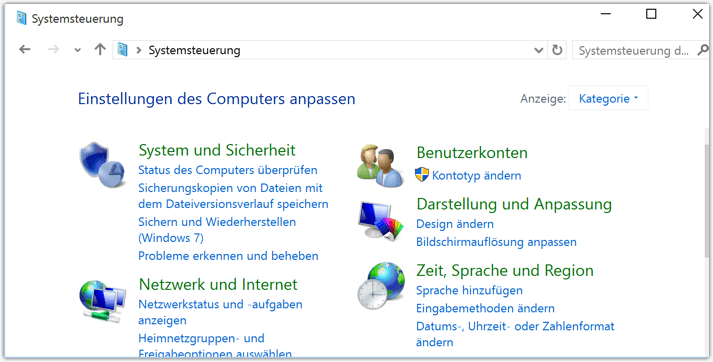
Man muss aber bedenken, dass nicht alle Einstellungen über die Systemsteuerung erledigt werden, denn es gibt noch zusätzlich die modernere Systemsteuerung kurz „Windows-Einstellungen“, die man so öffnet:
Neue „Systemsteuerung“ öffnen
- Klicke auf das Windows-Logo links unten
- Klicke auf Einstellungen
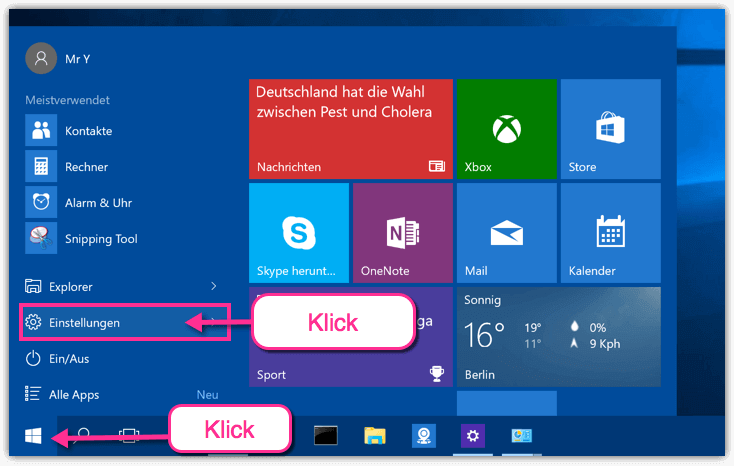
- So sehen die Einstellungen aus:
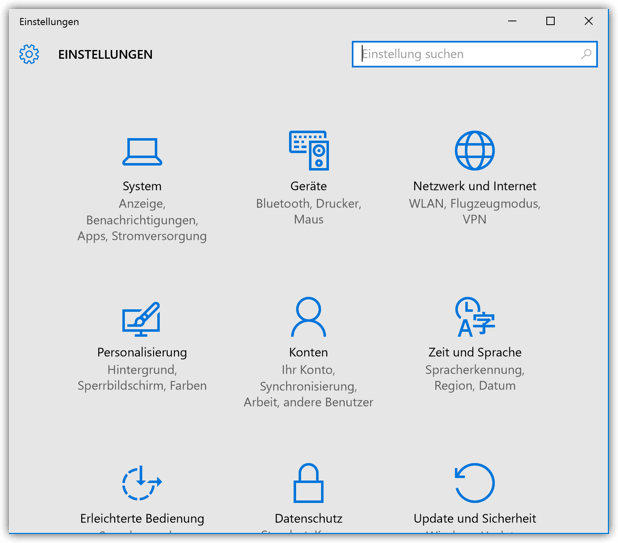
Echte Systemsteuerung öffnen
Methode 1: Rechtsklick
- Klicke mit der rechten Maustaste auf das Windows-Logo
- Klicke auf Systemsteuerung
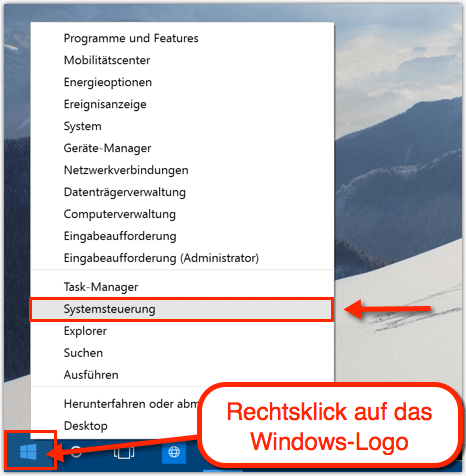
Methode 2: Tastenkombination
- Benutze folgende Tastenkombination auf deiner Tastatur
- Windows-Taste + X
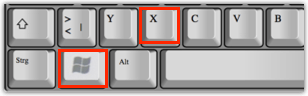
- Danach klickst auf Systemsteuerung
Methode 3: Suchfeld
- Man kann die Systemsteuerung auch über das Suchfeld auf der Taskleiste bzw. mit Cortana öffnen
- Gib in das Suchfeld einfach den Begriff „Systemsteuerung“ ein
- Klicke auf das Suchergebnis Systemsteuerung (Desktop-App)